כיצד ליצור ולהשתמש בתבניות ב-Outlook?
אם אתה כותב באופן תדיר אימיילים דומים, הקלדת אותו תוכן שוב ושוב יכולה להיות מבזבזת זמן ולא יעילה. התבניות המובנות של Outlook מאפשרות לך לשמור ולהשתמש מחדש בהודעות נפוצות, מה שיעזור לך להיעיל את זרימת העבודה שלך, להפחית משימות חוזרות ונשנות ולשמור על עקביות בטיפול שלך. עם זאת, עבור חוויה מהירה וחלקה יותר, Kutools עבור Outlook מציעה פיצ'ר AutoText מתקדם שמשרה על ניהול התבניות בצורה פשוטה, מאפשר הכנסת מהירה, ארגון טוב יותר וגישה קלה לתוכן השמור.
צור והשתמש בתבניות בעת שליחת אימייל ב-Outlook (ידני ומבלבל)
ליצור ולהשתמש בקלות בתבניות ב-Outlook עם Kutools עבור Outlook 👍 (מהיר וחלקות)
צור והשתמש בתבניות בעת שליחת אימייל ב-Outlook
אם אתה שולח תדיר אימיילים דומים, Outlook מאפשר לך ליצור תבניות אימייל כדי לחסוך בזמן ולשמור על עקביות. עם זאת, השימוש בתבניות אלו דורש מספר צעדים, מה שהופך את התהליך ללא יעיל עבור משתמשים תכופים. להלן הדרך שבה תוכל ליצור ולהשתמש ידנית בתבניות ב-Outlook.
שלב 1: יצירת תבנית אימייל עבור Outlook
1. פתח את Outlook והקלק על בית > אימייל חדש כדי לכתוב אימייל جديد.

2. הזן את תוכן האימייל שברצונך לשמור כתבנית.
3. לאחר שסיימת, הקלק על קובץ > שמור בשם.

4. בתיבת הדו-שיח שמור בשם, בחר תיקייה (כברירת מחדל, תבניות נשמרות ב: C:\Users\YourUserName\AppData\Roaming\Microsoft\Templates\), שם לקובץ שלך, ובחר Outlook Template (*.oft) מתוך הרשימה הנפתחת סוג לשמירה.

5. הקלק על שמור כדי לשמור את התבנית.
שלב 2: השתמש בתבנית אימייל עבור Outlook
1. בלשונית הבית, הקלק על פריטים חדשים > עוד פריטים > בחר טופס.

2. בתיבת הדו-שיח בחר טופס, אנא בצע את הפעולות הבאות:
- 1). ברשימה הנפתחת תראה ב-, בחר תבניות משתמש במערכת הקבצים.
- 2). מצא וحدد את התבנית שיצרת קודם לכן.
- 3). הקלק על פתח.

3. בצע את העריכות הנדרשות, הוסף נמענים, ושלח את האימייל.
הגבלות בשיטת התבניות המובנות של Outlook:
- ❌ לא יעיל לשימוש תדיר: יותר מדי צעדים עבור משתמשים הסמוכים על תבניות יום-יומי.
- ❌ אין הוספה בלחיצה אחת: אי אפשר להוסיף תבניות בלחיצה אחת.
- ❌ לא ניתן להשתמש בתגובות/העברות: תבניות Outlook עובדות רק עבור אימיילים חדשים, ודורשות העתקה והדבקה ידנית לתגובות.
- ❌ עדכונים שמבזבזים זמן: עדכון תבנית דורש שינוי בקובץ השמור בנפרד.
- ❌ ארגון לקוי: אין דרך מאורגנת לסווג או לנהל תבניות.
אם אתה רוצה דרך מהירה וידידותית יותר למשתמש כדי ליצור ולהכניס תבניות, Kutools עבור Outlook מציע פתרון יעיל יותר.
📩 צור בקלות תבניות תגובה וען מיידית!
האם אתה עייף מלענות באופן ידני על אימיילים חוזרים? עם התכונה החזקה השב לדואר אלקטרוני אחד או יותר שנבחרו באמצעות תבנית מ-Kutools עבור Outlook, תוכל ליצור ולהציל במהירות תבניות תגובה ולאחר מכן להשתמש בהן שוב בלחיצה אחת. רק לך אל Kutools > עיבוד בכמות גדולה > השב לדואר אלקטרוני אחד או יותר שנבחרו באמצעות תבנית > צור ונהל תבניות תגובה, הזן את תוכן התגובה שלך, והחלף אותו לשימוש עתידי—כך שהשב לתגובות דואר אלקטרוני יהיה מהיר ויעיל יותר!
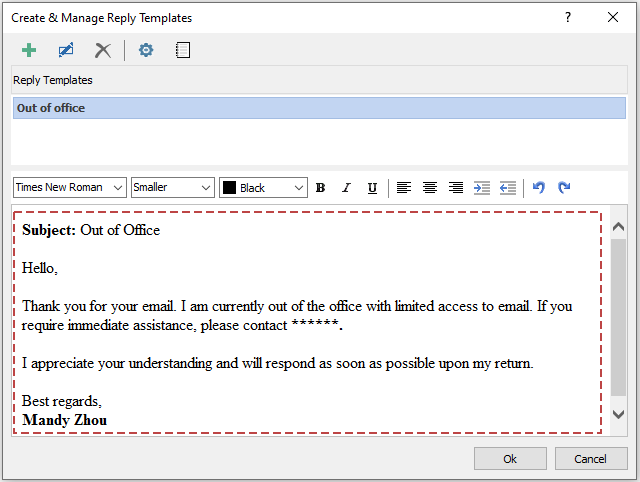
ליצור ולהשתמש בקלות בתבניות ב-Outlook עם Kutools עבור Outlook 👍
בעוד שתכונת התבניות המובנות של Outlook היא שימושית, היא דורשת מספר צעדים בכל פעם שאתה צריך להוסיף תבנית. Kutools עבור Outlook מפשט את התהליך עם הפיצ'ר AutoText שלו, המאפשר לך לשמור, לארגן ולהכניס תבניות אימייל בלחיצה אחת בלבד. זה הופך אותו לפתרון האידיאלי עבור משתמשים ששולחים אימיילים חוזרים ונשנים תכופים וצריכים גישה מהירה יותר ואינטואיטיבית יותר.
פתחו את היעילות המירבית של הדואר האלקטרוני עם Kutools עבור Outlook! גשו ל-70 תכונות חזקות לגמרי בחינם, לנצח. הורידו את הגרסה المجانية עכשיו!
1. פתח את Outlook, אחר כך הקלק על Kutools > מאגר כדי לפתוח את חלון Kutools AutoText בצד ימין של חלון Outlook.

2. בחר את התוכן בגוף ההודעה שברצונך לשמור כתבנית. אחר כך, הקלק על הכפתור הוסף.

3. בתיבת הדו-שיח טקסט אוטומטי חדש:
- 1). הזן שם עבור התבנית שלך בשדה השם.
- 2). בחר קטגוריה מתוך הרשימה הנפתחת קטגוריה כדי לאפשר ארגון טוב יותר. (אתה יכול גם ליצור קטגוריה חדשה על ידי לחיצה על "קטגוריה חדשה.")
- 3). הקלק על הוסף כדי לשמור את התבנית.

4. התבנית כעת נשמרת בלוח הטקסט האוטומטי. בכל פעם שתרצה להכניס אותה לאימייל, פשוט הקלק על הפריט השמור, והוא יתווסף מיידית לאימייל שלך.

מדוע להשתמש בפיצ'ר הטקסט האוטומטי של Kutools עבור Outlook?
- ✅ הוספה בלחיצה אחת: הוסף תבניות מיידית לאימיילים חדשים, תגובות או העברות בלחיצה אחת.
- ✅ עובד בכל מקום: בניגוד לשיטת ברירת המחדל של Outlook, אתה יכול להשתמש בתבניות בתגובות והעברות ללא צעדים נוספים.
- ✅ ארגון טוב יותר: סווג תבניות לגישה מהירה במקום לגלול רשימה ארוכה.
- ✅ לוח גישה מהירה: הצג והכנס תבניות ישירות מחלון Kutools—אין צורך לדפדף בין קבצים.
הדגמה: ליצירה והשימוש בקלות בתבניות ב-Outlook עם Kutools עבור Outlook
גלה את הלשונית Kutools / Kutools Plus בסרטון הזה, שנוספה על ידי Kutools עבור Outlook. כעת, רוב התכונות, כולל פונקציות AI, הן בחינם! תכונות Pro מגיעות עם ניסיון של 30 ימים ללא הגבלות!
כלי הפרודוקטיביות הטובים ביותר ל-Office
חדשות חמות: Kutools עבור Outlook משיק גרסה חינמית!
התנסו בגרסה החינמית החדשה של Kutools עבור Outlook עם יותר מ-70 תכונות מדהימות, לשימושכם לתמיד! לחצו להורדה עכשיו!
🤖 Kutools AI : עושה שימוש בטכנולוגיית AI מתקדמת לניהול דואר אלקטרוני בקלות, כולל השבה, סיכום, אופטימיזציה, הרחבה, תרגום וכתיבת הודעות.
📧 אוטומציה של כתובת דואר אלקטרוני: תגובה אוטומטית (זמין עבור POP ו-IMAP) / תזמון שליחת כתובת דואר אלקטרוני / העתקה אוטומטית/עותק מוסתר לפי כלל בעת שליחת משלח אימייל / העברה אוטומטית (כלל מתקדם) / הוספת ברכה אוטומטית / פיצול אוטומטי של דואר אלקטרוני עם מספר נמענים להודעות נפרדות...
📨 ניהול כתובת דואר אלקטרוני: שלח מייל מחדש / חסום דואר אלקטרוני מזויף לפי נושא ואחרים / מחיקת דואר כפול / חיפוש מתקדם / ארגון תיקיות...
📁 קבצים מצורפים Pro: שמירה אצווה / פרידה אצווה / דחיסה אצווה / שמירה אוטומטית / נתק אוטומטית / דחיסה אוטומטית...
🌟 קסם הממשק: 😊עוד אימוגי יפים ומגניבים / קבלת תזכורת כאשר מגיע דואר אלקטרוני חשוב / מזעור Outlook במקום סגירה...
👍 פעולות בלחיצה אחת: השב לכולם עם קבצים מצורפים / דואר אלקטרוני נגד פישינג / 🕘הצגת אזור הזמן של השולח...
👩🏼🤝👩🏻 אנשי קשר ויומן: הוספת אנשי קשר מאצווה מתוך כתובת דואר אלקטרוני נבחרת / פיצול קבוצת אנשי קשר לקבוצות נפרדות / הסר תזכורת יומולדת...
פתחו מיד את Kutools עבור Outlook בלחיצה אחת. אל תחכו – הורידו עכשיו והגבירו את היעילות שלכם!

